Керування мультимедійними файлами в операційній системі Linux пропонує різноманітні підходи. Від інструментів для локального використання, таких як Kodi та OSMC, до серверних рішень на зразок Mediatomb, вибір досить широкий. Однак, безсумнівно, Plex Media Server є одним з найпопулярніших варіантів. Цей безкоштовний медіацентр може функціонувати як виділений сервер на базі Linux, Windows, macOS і навіть BSD. Хоча Plex підтримує серверні ОС, багато користувачів встановлюють його на звичайні ПК з Linux. У цьому посібнику ми розглянемо процес налаштування Plex Media Server на Linux, додавання медіафайлів та основи взаємодії з цим програмним забезпеченням.
СПОЙЛЕР: Прокрутіть вниз, щоб переглянути відеоінструкцію наприкінці статті.
У цьому матеріалі будемо використовувати Ubuntu, оскільки це один з найпоширеніших дистрибутивів Linux. Варто зазначити, що Plex можна без проблем встановити й на інших дистрибутивах. Для отримання точних інструкцій, звертайтеся до офіційного сайту Plex при завантаженні програми.
Інсталяція Plex Media Server на Linux
На жаль, Plex не інтегровано у стандартні репозиторії Ubuntu. Це означає, що вам знадобиться завантажити програмний пакет для його встановлення. Перейдіть на сторінку завантажень та оберіть “Linux” зі списку. Користувачам 64-бітної Ubuntu потрібно обрати “Ubuntu 64-bit”, а 32-бітної системи – “Ubuntu 32-bit”.
Важливо зауважити, що при кожному оновленні Plex вам буде потрібно вручну завантажувати та встановлювати пакет. Якщо це незручно, перегляньте базу знань Plex, де описано як додати репозиторій для автоматичних оновлень.
Відкрийте термінал та перейдіть до каталогу з завантаженнями за допомогою команди CD:
cd ~/DownloadsПотім встановіть пакет за допомогою інструмента dpkg:
sudo dpkg -i *.deb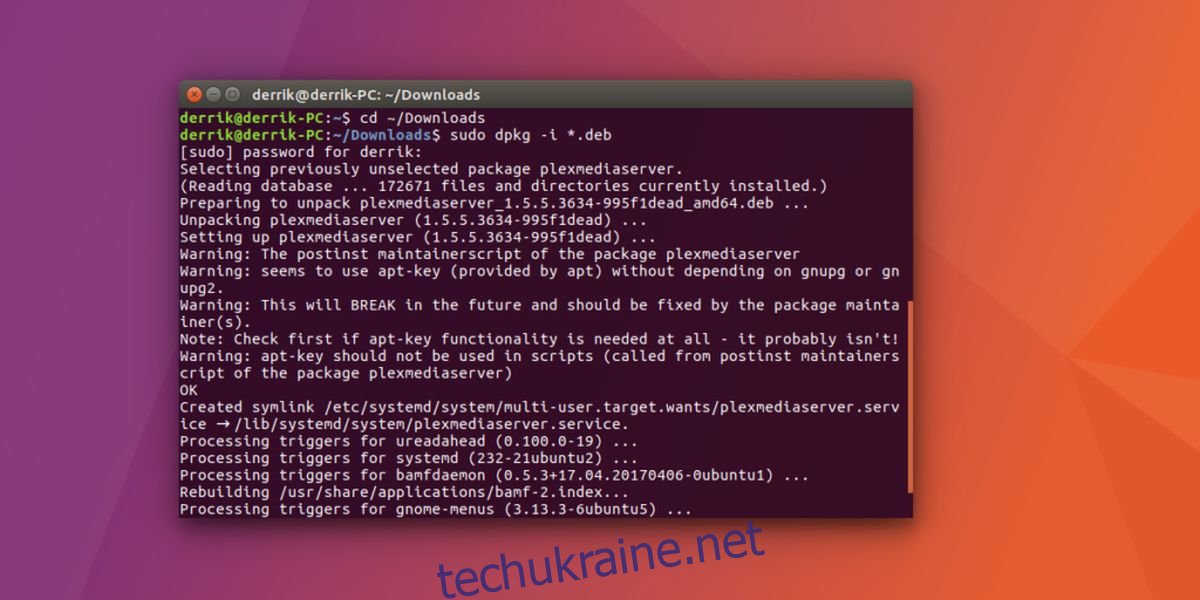
Після встановлення Plex на комп’ютер, перезавантажте його. Це гарантує, що програма буде працювати належним чином після перезапуску.
Примітка: Якщо ви не хочете використовувати термінал, можна двічі клацнути на завантажений пакет, щоб встановити програму через графічний інтерфейс.
Налаштування Plex на Linux
Для налаштування Plex на Linux, запустіть веб-браузер та відкрийте веб-інтерфейс. Якщо ви встановили Plex на сервері, який працює під Ubuntu (сервер або робочий стіл), дізнайтеся його IP-адресу за допомогою команди ifconfig. Далі, використовуючи цю IP-адресу, перейдіть у веб-браузері за посиланням: https://ip-address:32400/web
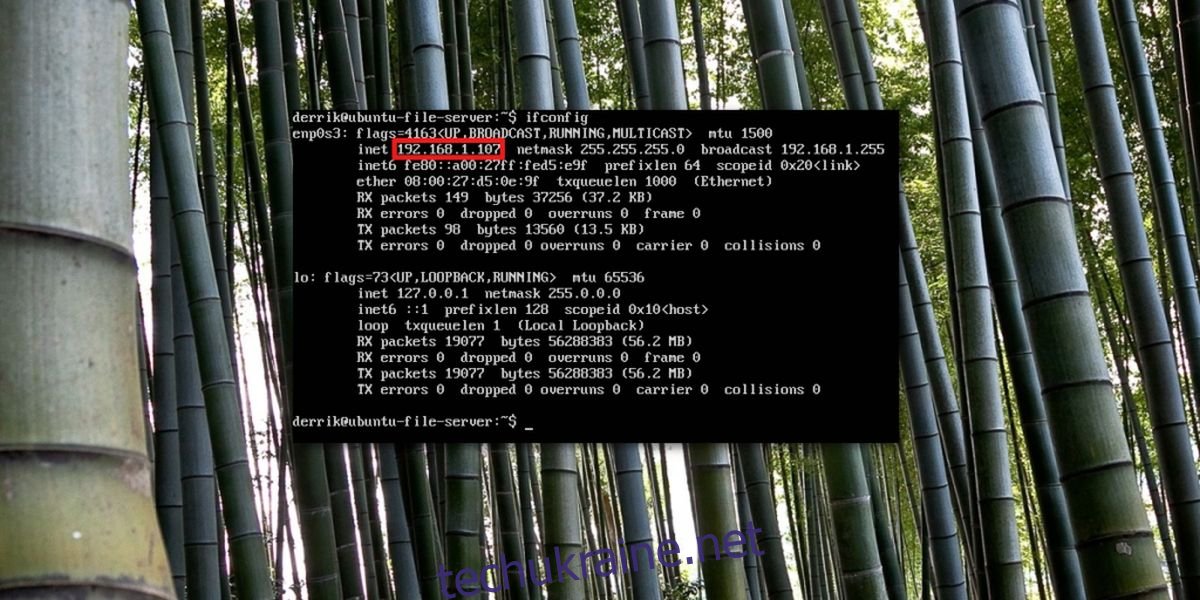
Якщо ви використовуєте комп’ютер або ноутбук з Ubuntu як сервер Plex, відкрийте веб-браузер та перейдіть за адресою:
https://localhost:32400/web
Створіть обліковий запис Plex. Це значно спростить доступ до вашого сервера, оскільки він буде прив’язаний до вашого акаунта. Після реєстрації вам буде запропоновано підписку Plex Pass. Не турбуйтеся, Plex можна використовувати безкоштовно. Закрийте вікно пропозиції, натиснувши на X (або ж зареєструйтеся, якщо бажаєте).
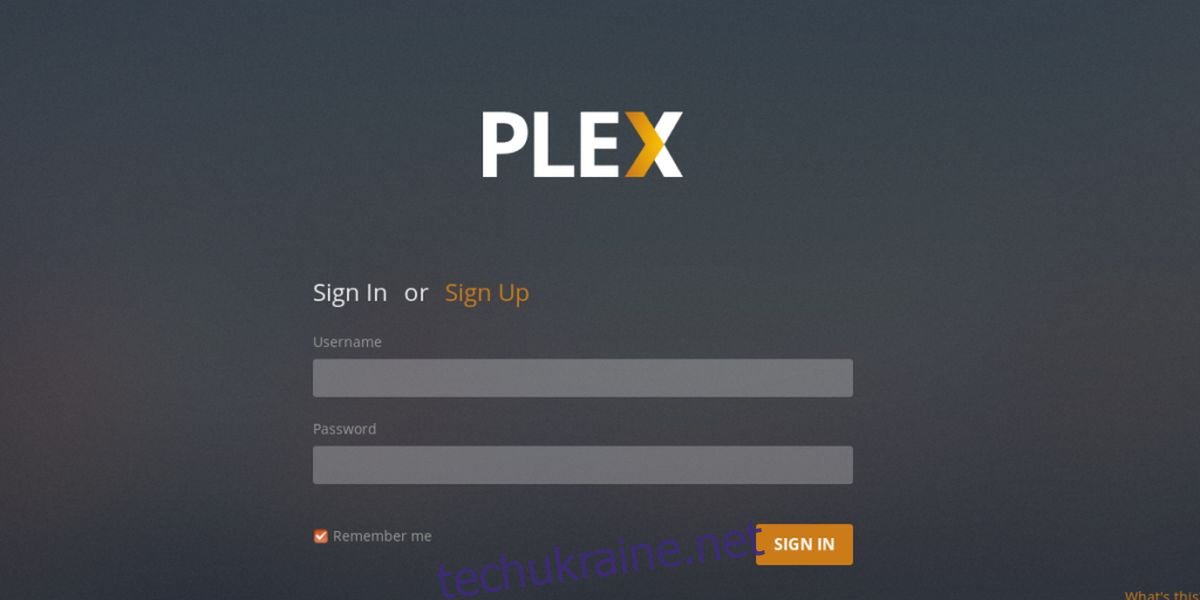
Після цього веб-інтерфейс Plex проведе вас через процес налаштування. Почніть з того, що дайте серверу Plex зрозуміле ім’я, щоб його було легше ідентифікувати у вашому обліковому записі.
Хоча реєстрація облікового запису може здатися зайвою, наявність акаунта для Plex значно полегшує доступ до вашої медіатеки для родини або друзів, навіть якщо вони не дуже добре знають технічні деталі. Оскільки сервіс автоматично виявляє пристрої у мережі, нікому не доведеться займатися додатковими налаштуваннями.
Додавання медіа
Після встановлення Plex Media Server на Linux, наступним кроком є додавання медіафайлів. У веб-інтерфейсі натисніть кнопку “Додати бібліотеку”. Потім виберіть тип медіатеки, яку бажаєте додати. Plex дозволяє організовувати файли у розділи: зображення, музика, фільми та телешоу.
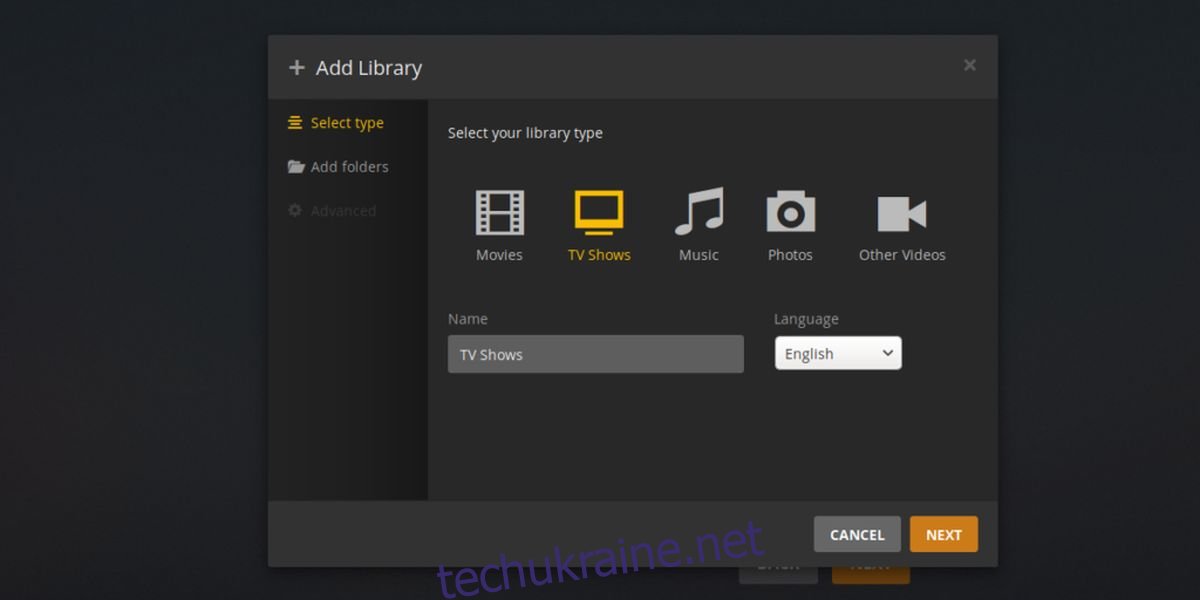
Виберіть тип бібліотеки, а потім вкажіть розташування файлів у меню. Після цього, натисніть “Готово”, щоб вийти з майстра.
Де можна використовувати Plex?
Plex можна використовувати на будь-якому комп’ютері, ігровій консолі або мобільному пристрої, що знаходяться в одній мережі з ПК на базі Linux, де розміщено сервер та ваші медіафайли. Для доступу до вашої медіатеки через веб-браузер з будь-якого пристрою, вам потрібна лише IP-адреса сервера. Інформацію про те, як її дізнатися, можна знайти у розділі про ifconfig.
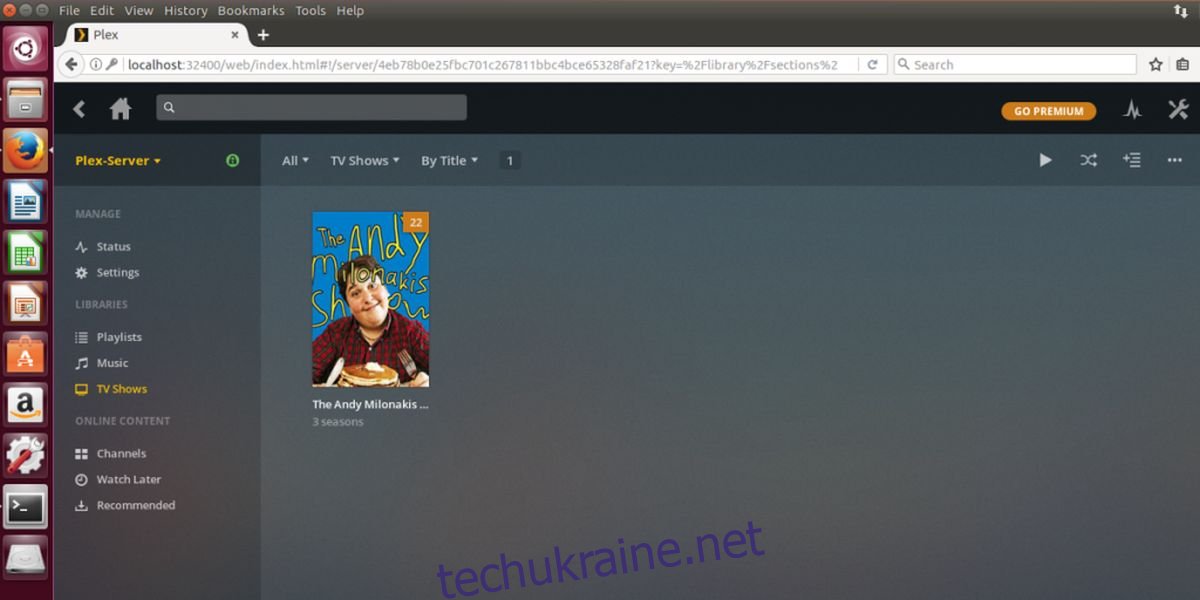
Крім того, Plex може автоматично виявляти будь-який сервер та надавати доступ, якщо ви увійшли в систему за допомогою облікового запису Plex. Після авторизації, Plex виявить сервер в мережі та запропонує прив’язати ваш медіасервер Plex до облікового запису.
Не бажаєте переглядати Plex через веб-браузер? Завантажте спеціальний додаток Plex! Нижче наведено список підтримуваних платформ:
Підтримувані платформи для перегляду Plex:
iOS
Android
Windows Phone
Roku
Apple TV
Nvidia Shield
Android TV
Xbox One
Playstation 4
Amazon Fire TV
Chromecast
Playstation 3
Xbox 360
Різні Smart TV
Дізнайтеся більше про пристрої, що підтримують Plex, тут.
Висновок
Коли мова йде про керування мультимедіа в Linux, існує велика кількість можливостей, що ускладнює вибір. На щастя, Plex вигідно вирізняється завдяки своїм можливостям. Завдяки Plex, користувачі отримують безліч функцій та можливість переглядати свої медіафайли на будь-яких смартфонах, планшетах, телевізорах (наприклад, Chromecast), веб-браузерах і навіть ігрових консолях.
Якщо у вас велика колекція медіафайлів, і ви користуєтесь Linux, настав час серйозно розглянути Plex.